Gestionar la información del escritorio WordPress
El escritorio de WordPress, o también llamado dashboard o panel principal del backend, No acostumbra a ser muy utilizado o incluso visitado por los usuarios de WordPress, ya que la información que proporciona tal vez no sea de relevancia del todo para el usuario.
Al mismo se accede con la url relativa /wp-admin/index.php aunque lo mejor para que entiendas de que se trata es mostrar una imagen:
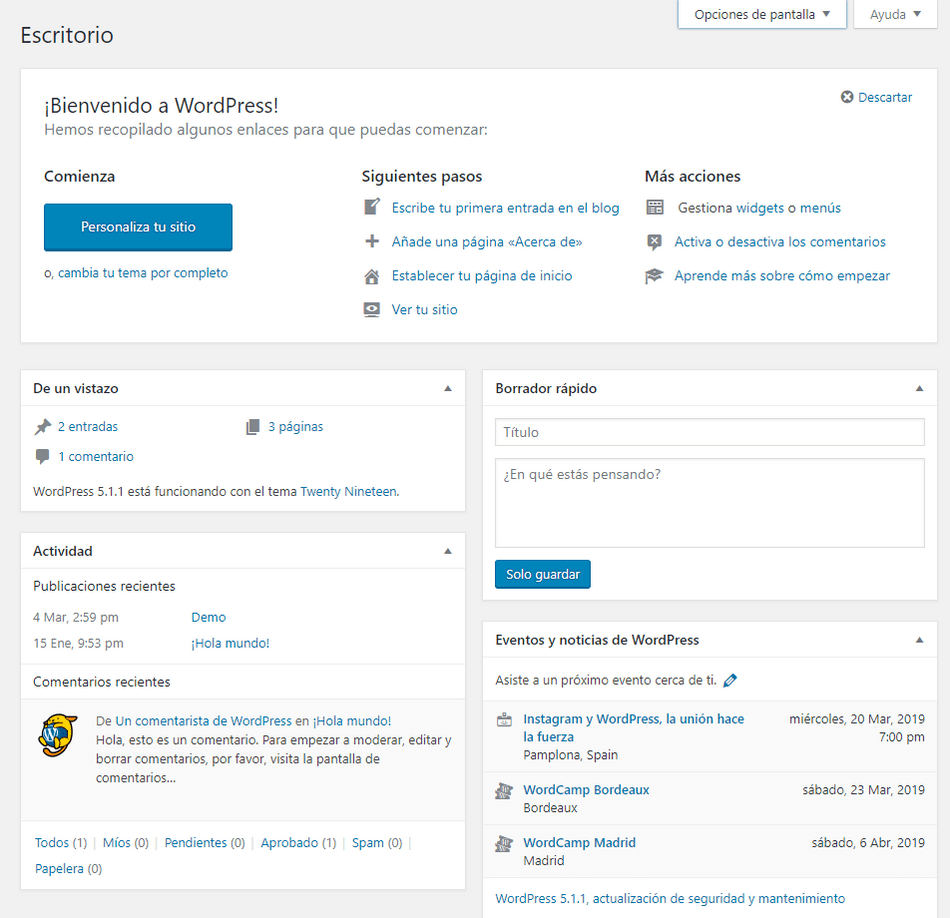
Si sueles acudir a eventos de WordPress es muy interesante el bloque que te anuncia las Meetups y WordCamps más cercanas, pero en otro caso puede que esta información no te interese… aunque te animo a que sí sea algo que te interese. 🙂
El resto de bloques son interesantes sobre todo a un perfil muy enfocado en el blog, aunque del mismo modo igual tienes mejores métodos de controlar tu calendario editorial.
En definitiva, al igual que haces con el escritorio de tu equipo, deberías poder poner aquí en el escritorio de WordPress la información que a ti te interese, o al menos dejarlo sin nada en plan minimalista.
Quitar metaboxes
Lo referente a quitar elementos es algo realmente fácil si te animas a usar el siguiente código:
/**
* Remove native dashboard widgets
*/
add_action( 'wp_dashboard_setup', function(){
global $wp_meta_boxes;
remove_action( 'welcome_panel', 'wp_welcome_panel' );
unset( $wp_meta_boxes['dashboard'] );
/**
* Remove others meta boxes added by plugins
* Example: Yoast Seo
*/
remove_meta_box( 'wpseo-dashboard-overview', 'dashboard', 'normal' );
} );- El primer «remove» se encarga como podrás imaginarte de quitar el panel de bienvenida de WordPress, aunque esto es algo que también puedes ocultar cerrandolo.
- El siguiente «unset» quita el resto de información que trae WordPress por defecto, tras lo cual si no tienes plugin que añadan más información te quedará el escritorio sin nada.
- Pero… si por ejemplo tienes instalado el famoso plugin «Yoast Seo» que añade información en este escritorio, sólo tienes que fijarte para quitarlo en el último «remove».
Pero, ¿cómo puedes saber como quitar la información de Yoast o cualquier otra? Fijándote en el HTML tal y como figura en la siguiente imagen:
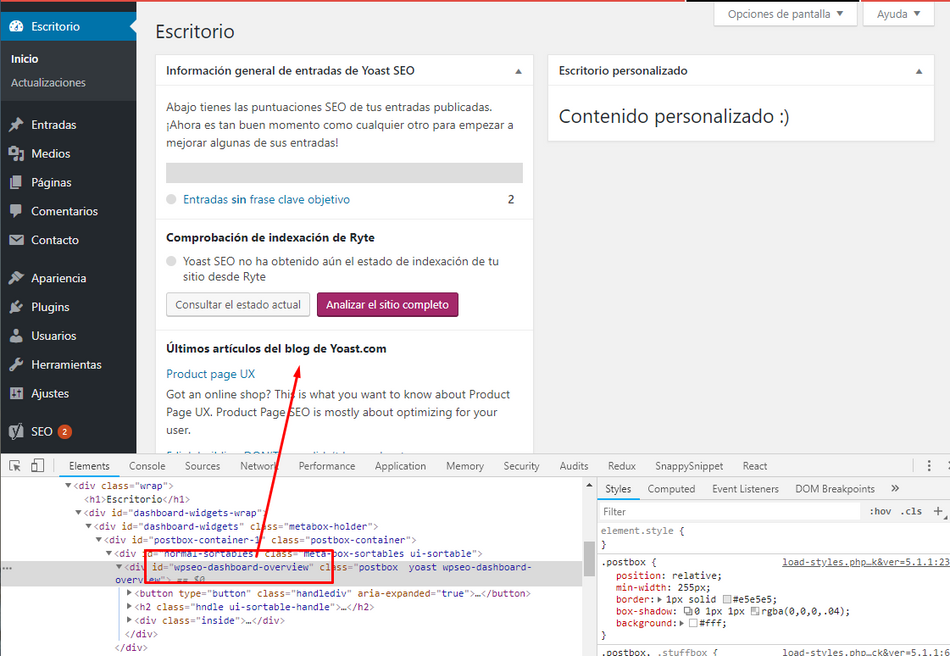
Añadir metaboxes personalizados
Quitar información ya has visto que es bastante facil, por lo que añadirla no es mucho más complejo, salvo que ya depende de la información que quieras mostrar.
Si solo es texto es muy sencillo, aunque también tiene poca utilidad, y lo mejor es que personalizaras el contenido a mostrar realizando las oportunas llamadas a la base de datos o a lo que necesites recopilar para mostrar la información que te interesa tener controlada.
Como referencia tienes el siguiente código para añadir tu propio metabox con información a situar en el dashboard de WordPress:
/**
* Add custom dashboard widget
*/
add_action( 'wp_dashboard_setup', function(){
wp_add_dashboard_widget(
'custom_dashboard_widget',
__( 'Escritorio personalizado', 'admin-control' ),
'suma_show_custom_dashboard_widget' );
} );
function suma_show_custom_dashboard_widget(){
echo '<h1>Contenido personalizado :)</h1>';
}Dando como resultado:
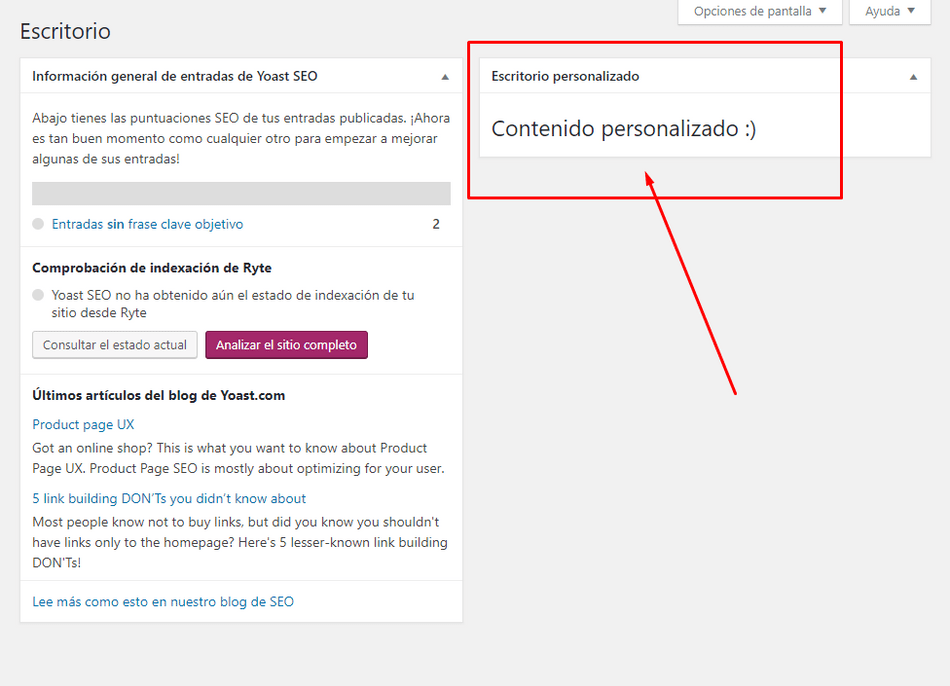
Como has podido comprobar es relativamente sencillo personalizar y tener control sobre el escritorio de WordPress para así poder darle más utilidad al mismo y así lo visites más amenudo.
Si quieres disponer ya de un escritorio diferente adaptado a tus necesidades no te pierdas el plugin: Admin Control el cual dejará este escritorio como puedes ver en esta imagen:
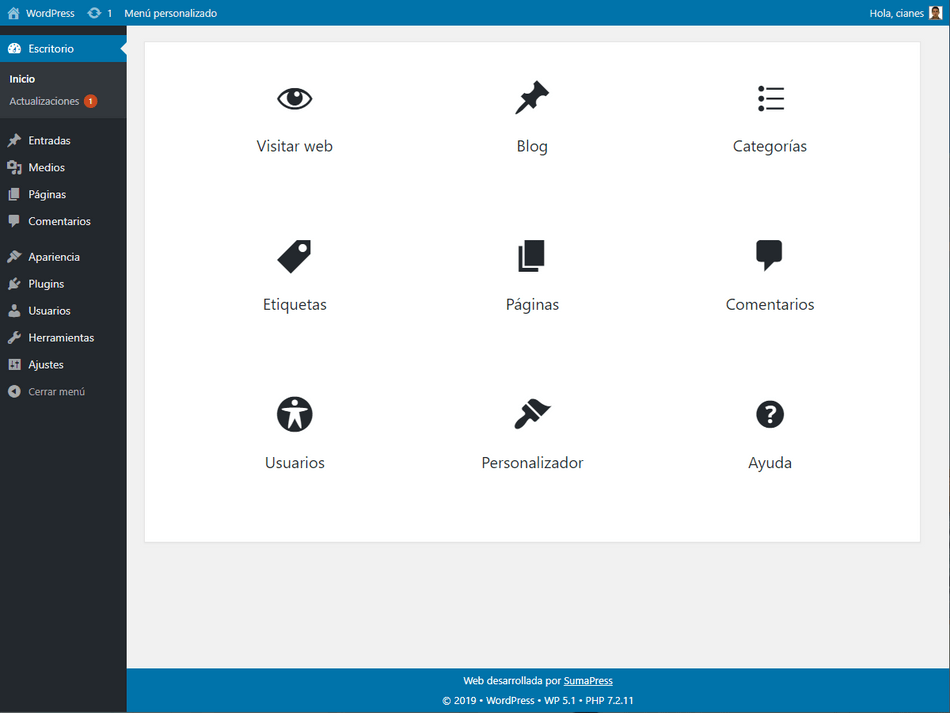
Pero lo mejor de todo es que este plugin de SumaPress te permite modificarlo de un modo muy sencillo, dandote además las pautas para hacerlo si indagas un poco en el código; el cual puedes modificar como quieras al ser un plugin «marca blanca».
Si te ha gustado... ¡Compártelo!